win10自带应用显示感叹号如何消除 win10自带应用感叹号无法解决的解决方法
win10自带应用显示感叹号如何消除,近年来随着Win10操作系统的普及,许多用户都遇到了一个令人困扰的问题:Win10自带应用显示感叹号无法消除,然而这个问题并非没有解决办法。在解决该问题之前,我们需要先了解为什么会出现这个感叹号。一般来说这是由于应用更新失败或者系统设置问题所致。针对这个问题,我们可以尝试重新安装应用、清除应用缓存、重置应用设置等方法。此外我们还可以通过更新操作系统、检查网络连接等方式来解决。当然如果以上方法仍然无法解决问题,我们也可以考虑联系Win10官方客服寻求专业指导。无论如何我们相信只要耐心寻找合适的解决方法,就能消除Win10自带应用感叹号的困扰。
具体方法:
1、在任务栏上单击右键,选择【任务栏设置】;
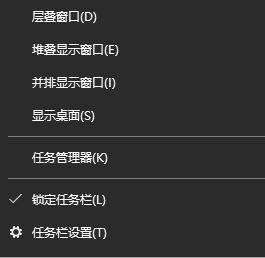
2、在任务栏设置右边查看 【当我右键单击“开始”按钮或按下 Windows 键+X时,在菜单中将命令提示符替换为 Windows PowerShell】选项是否开启,若为开启将其开启;
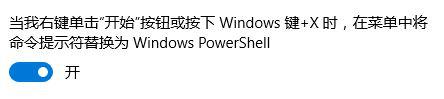
3、在开始菜单上单击右键,在弹出的菜单中点击【Windows Powershell(管理员)】;
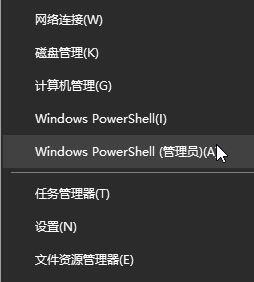
4、在Windows Powershell框中键入(可直接复制粘贴)下面命令后按下回车键执行:
Get-AppxPackage -AllUsers| Foreach {Add-AppxPackage -DisableDevelopmentMode -Register "$($_.InstallLocation)\AppXManifest.xml"}
等待部署操作进程滚动条滚动完毕后即可解决问题!
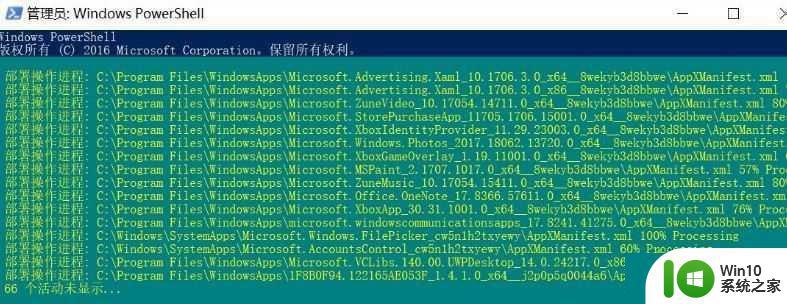
以上就是如何消除win10自带应用中显示感叹号的全部内容,如果您遇到了相同的问题,请参考本文中介绍的步骤进行修复,希望本文能对您有所帮助。
win10自带应用显示感叹号如何消除 win10自带应用感叹号无法解决的解决方法相关教程
- win10驱动显示感叹号无法修复怎么办 win10驱动显示感叹号黄色感叹号如何解决
- 电脑硬盘显示感叹号 如何解决win10硬盘出现感叹号的错误
- win10网络图标上的感叹号消除掉方法 如何解决win10右下角网络感叹号显示问题
- 电脑win10连wifi显示黄色感叹号怎么解决 电脑无法连接WiFi显示黄色感叹号怎么解决
- windows10笔记本无法连接网络显示感叹号怎么解决 win10系统网络连接出现感叹号的解决方法
- win10网络有感叹号解决方法 win10系统网络显示感叹号如何排除
- win10打印机上面有个感叹号的解决方法 win10打印机上面感叹号无法打印的解决方法
- 解决win10无线微型端口黄色感叹号方法 win10无线微型端口黄色感叹号怎么解决
- 神舟win10网络感叹号如何解决 神舟win10网络出现感叹号的原因及解决方法
- windows10键盘驱动感叹号怎么解决 win10键盘感叹号怎么办
- 系统都正常但是win10安全中心有个感叹号怎么解决 win10安全中心感叹号解决方法
- win10驱动显示黄色感叹号如何修复 win10驱动黄色感叹号错误怎么解决
- 蜘蛛侠:暗影之网win10无法运行解决方法 蜘蛛侠暗影之网win10闪退解决方法
- win10玩只狼:影逝二度游戏卡顿什么原因 win10玩只狼:影逝二度游戏卡顿的处理方法 win10只狼影逝二度游戏卡顿解决方法
- 《极品飞车13:变速》win10无法启动解决方法 极品飞车13变速win10闪退解决方法
- win10桌面图标设置没有权限访问如何处理 Win10桌面图标权限访问被拒绝怎么办
win10系统教程推荐
- 1 蜘蛛侠:暗影之网win10无法运行解决方法 蜘蛛侠暗影之网win10闪退解决方法
- 2 win10桌面图标设置没有权限访问如何处理 Win10桌面图标权限访问被拒绝怎么办
- 3 win10关闭个人信息收集的最佳方法 如何在win10中关闭个人信息收集
- 4 英雄联盟win10无法初始化图像设备怎么办 英雄联盟win10启动黑屏怎么解决
- 5 win10需要来自system权限才能删除解决方法 Win10删除文件需要管理员权限解决方法
- 6 win10电脑查看激活密码的快捷方法 win10电脑激活密码查看方法
- 7 win10平板模式怎么切换电脑模式快捷键 win10平板模式如何切换至电脑模式
- 8 win10 usb无法识别鼠标无法操作如何修复 Win10 USB接口无法识别鼠标怎么办
- 9 笔记本电脑win10更新后开机黑屏很久才有画面如何修复 win10更新后笔记本电脑开机黑屏怎么办
- 10 电脑w10设备管理器里没有蓝牙怎么办 电脑w10蓝牙设备管理器找不到
win10系统推荐
- 1 萝卜家园ghost win10 32位安装稳定版下载v2023.12
- 2 电脑公司ghost win10 64位专业免激活版v2023.12
- 3 番茄家园ghost win10 32位旗舰破解版v2023.12
- 4 索尼笔记本ghost win10 64位原版正式版v2023.12
- 5 系统之家ghost win10 64位u盘家庭版v2023.12
- 6 电脑公司ghost win10 64位官方破解版v2023.12
- 7 系统之家windows10 64位原版安装版v2023.12
- 8 深度技术ghost win10 64位极速稳定版v2023.12
- 9 雨林木风ghost win10 64位专业旗舰版v2023.12
- 10 电脑公司ghost win10 32位正式装机版v2023.12